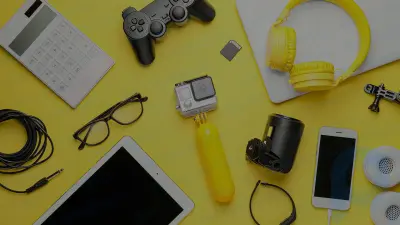L'outil HP Cloud Recovery Tool offre un moyen transparent de télécharger un logiciel de récupération sur une clé USB pour votre ordinateur grand public HP exécutant Windows 11 ou 10. Ceci concerne uniquement les ordinateurs achetés après 2016. Vous trouverez ci-dessous des instructions étape par étape pour vous aider à utiliser cet outil efficacement.
Pas
Partie 1Préparez-vous à la récupération
- Sauvegardez vos fichiers. Avant de continuer, il est essentiel de sauvegarder vos fichiers importants.
- Prévoyez suffisamment de temps. Prévoyez 1 à 4 heures pour le processus de récupération, en fonction de la vitesse du réseau et des performances de la clé USB.
- Avoir une connexion Internet stable. Assurez-vous que votre ordinateur est connecté à Internet via Ethernet pour des performances optimales.
- Gardez votre ordinateur portable branché. Gardez votre ordinateur portable connecté au secteur pour éviter toute interruption pendant le processus de récupération.
- Préparez une clé USB. Préparez une clé USB vierge avec au moins 32 Go de capacité de stockage.
- Espace disque libre. Assurez-vous qu'il y a au moins 20 Go d'espace disque libre sur votre partition Windows.
Téléchargement et installation de l'outil HP Cloud Recovery
- Recherchez « Outil de récupération HP Cloud ». Accédez au Microsoft Store et recherchez « HP Cloud Recovery Tool ».
- Télécharger. Téléchargez et installez l'outil sur votre système Windows 64 bits.
Exécution de l'outil de récupération HP Cloud
- Insérez la clé USB. Pour créer une image de récupération à l'aide de l'outil HP Cloud Recovery, branchez d'abord votre clé USB vierge (32 Go minimum) sur votre ordinateur.
- Assurez-vous que l'ordinateur est connecté à Internet.
- Toutes les données présentes sur la clé USB sont définitivement supprimées au cours de ce processus.
- Une fois le processus terminé, la clé USB contient uniquement le logiciel de récupération.
- Lancez l'outil. Lancez l'outil de récupération HP Cloud.
- Recherchez « Cloud Recovery », puis cliquez avec le bouton droit sur « HP Cloud Recovery Tool » et sélectionnez « Exécuter en tant qu'administrateur ».
- Si le message « Voulez-vous autoriser cette application d'un éditeur inconnu à apporter des modifications à votre appareil ? » s'affiche, cliquez sur Oui pour continuer.
- Sur l'écran d'accueil, cliquez sur "Suivant" pour continuer.
- Saisissez les informations du proxy (si nécessaire).
- Si vous êtes sur un réseau sécurisé, l'outil de téléchargement détecte et remplit automatiquement les informations du proxy. Cliquez sur Suivant.
- Si l'outil de téléchargement ne détecte pas et ne remplit pas les informations de proxy, contactez votre administrateur réseau pour obtenir les informations de proxy, puis saisissez-les dans les champs appropriés.
- Si vous êtes sur un réseau non sécurisé, ignorez cette étape et passez à l'écran suivant.
- Détecter les informations sur l'appareil. Lorsque l'outil de récupération cloud détecte les informations sur votre appareil, cliquez sur Suivant.
- Si vous téléchargez le support de récupération sur un ordinateur différent de celui que vous souhaitez récupérer, cochez la case « Je dois saisir l'ID produit de mon système HP » pour saisir les informations relatives au système concerné. Si le message d'erreur « L'ID du produit ne correspond pas ou n'est pas valide » s'affiche, l'outil HP Cloud Recovery Tool n'est pas encore disponible pour votre ordinateur. Si votre identifiant de produit comporte un AV avant un signe dièse (#) et un numéro à trois chiffres, n'incluez pas ces informations dans l'identifiant de produit. Par exemple, si votre ID de produit est JGT75AV#123, vous saisirez uniquement JGT75AV comme ID de produit.
- Sélectionnez clé USB. Choisissez votre clé USB dans le menu déroulant. Cliquez sur Suivant.
- Confirmer la suppression. Une alerte indiquant que toutes les informations sur la clé USB seront définitivement supprimées s'affiche. Cliquez sur OK pour continuer.
- Si le message « La clé USB de récupération est prête. Voulez-vous supprimer les fichiers temporaires téléchargés pour économiser de l'espace sur la clé ? » s'affiche, cliquez sur « Accepter » pour continuer.
- Téléchargez et terminez. Cliquez sur "Terminer" une fois le processus terminé.
Exécution d'une récupération du système HP
- Insérez la clé USB. Pour utiliser le lecteur de récupération USB et effectuer une récupération du système, insérez le lecteur de récupération USB dans votre ordinateur HP.
- Éteignez votre ordinateur et préparez-vous. Éteignez l'ordinateur et déconnectez tous les périphériques, à l'exception des appareils essentiels, comme votre clavier, votre souris ou votre moniteur.
- Démarrez depuis USB. Allumez l'ordinateur et utilisez les options de démarrage (généralement accessibles en appuyant sur une touche spécifique comme F11) pour démarrer à partir de la clé USB.
- Suivez les instructions à l'écran. Suivez les invites à l'écran pour lancer et terminer le processus de récupération.
Vidéo
Avertissements
- Ne téléchargez pas l'outil HP Cloud Recovery sur un disque dur externe, sinon il ne fonctionnera pas. Merci Utile 0 Pas utile 0